Excel không có hàm UNIQUE: Hướng dẫn cách khắc phục

Nhiều người gặp tình trạng Excel không có hàm UNIQUE khi thao tác lọc dữ liệu trong bảng tính thường. Việc thiếu hàm này khiến quá trình loại bỏ giá trị trùng lặp trở nên phức tạp, đặc biệt khi bạn phải xử lý danh sách hàng trăm dòng thông tin. Sforum sẽ giúp bạn hiểu nguyên nhân, cách kiểm tra, cách thêm khi Excel không hỗ trợ hàm UNIQUE.
Tại sao Excel không có hàm UNIQUE?
Nguyên nhân chính khiến Excel không có hàm UNIQUE là vì hàm này chỉ có trong các phiên bản mới như Microsoft 365 hoặc Excel 2021 trở lên. Các bản Excel cũ như Excel 2016 hoặc Excel 2019 chưa được tích hợp hàm này theo mặc định, nên người dùng sẽ không thể gọi trực tiếp bằng công thức.
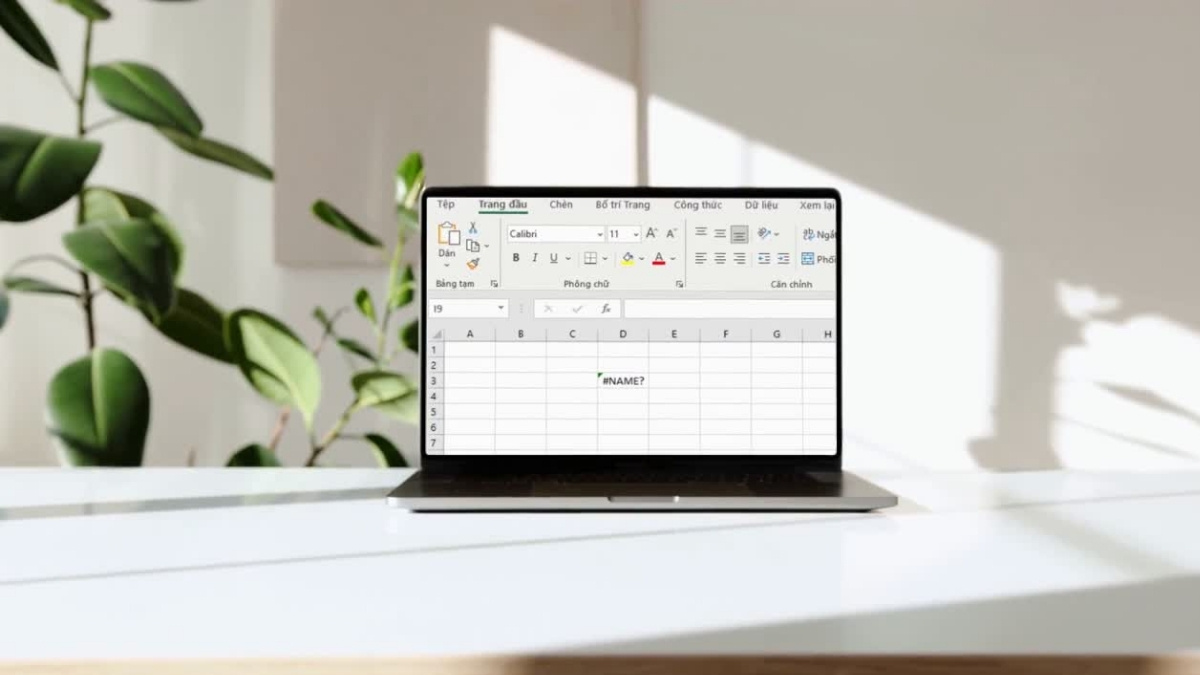
Ngoài ra, nếu bạn đang dùng phiên bản Excel không được cập nhật hoặc bộ cài đặt Office không hỗ trợ tính năng hàm động (Dynamic Arrays), hệ thống cũng sẽ không nhận diện được hàm UNIQUE. Trong trường hợp đó, bạn có thể cân nhắc thêm hàm UNIQUE vào Excel 2016, 2019 thủ công bằng các công cụ hỗ trợ hoặc tiện ích mở rộng.
Cách kiểm tra Excel có hàm UNIQUE không
Trước khi tiến hành cài đặt hoặc cập nhật, bạn nên kiểm tra xem phiên bản mình đang sử dụng có hỗ trợ hàm UNIQUE hay chưa. Cách kiểm tra rất đơn giản:
1. Mở một bảng Excel bất kỳ:
- Khởi động Excel và tạo hoặc mở một bảng tính mới.
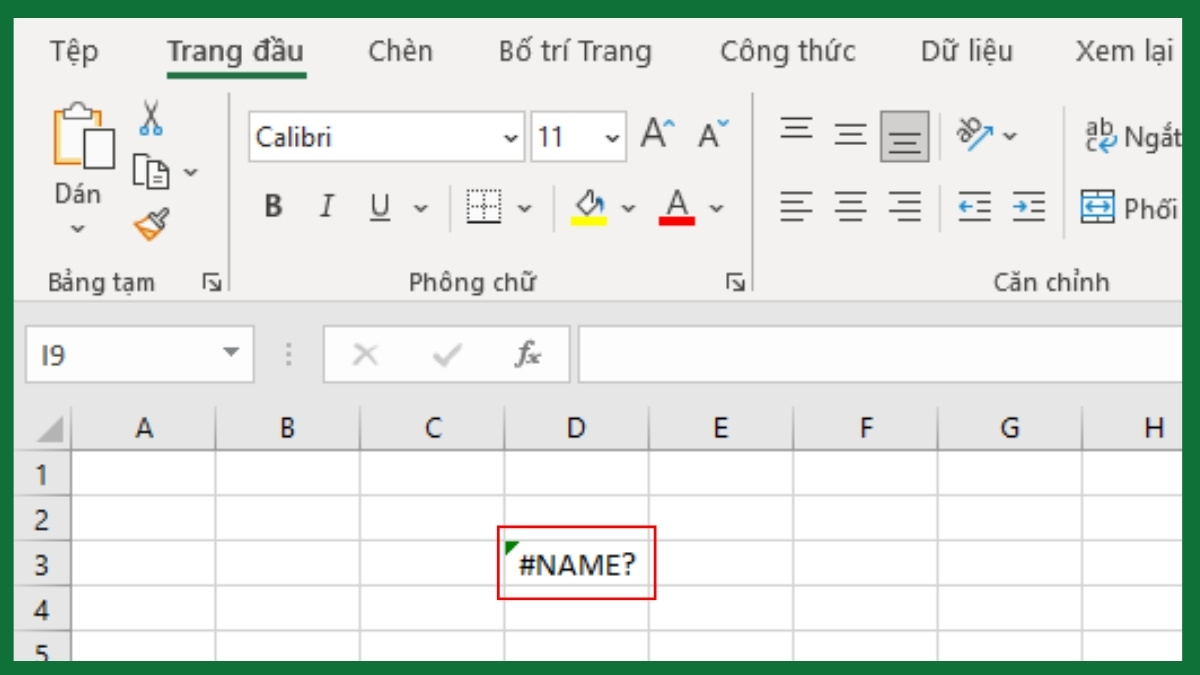
2. Nhập thử công thức UNIQUE:
- Tại một ô trống, nhập công thức bắt đầu bằng =UNIQUE(.
3. Quan sát phản hồi của Excel:
- Nếu Excel hiển thị gợi ý tham số hoặc hướng dẫn sử dụng, nghĩa là hàm UNIQUE đã có sẵn.
4. Xác định lỗi nếu không hỗ trợ:
- Nếu xuất hiện thông báo lỗi #NAME? hoặc báo lỗi Tên hàm không xác định, tức là phiên bản Excel hiện tại chưa hỗ trợ hàm UNIQUE.
Kiểm tra bước này sẽ giúp bạn xác định nên cập nhật, cài Add-in hay chuyển sang dùng công cụ khác để khắc phục tình trạng Excel không có hàm UNIQUE.
Cách thêm hàm UNIQUE vào Excel
Nếu gặp tình trạng Excel không có hàm UNIQUE, bạn có thể khắc phục theo chỉ dẫn sau:
1. Mở Excel và truy cập mục Tài khoản:
- Khởi động Excel trên máy tính.
- Vào Cài đặt (Settings) → chọn Tài khoản (Account).
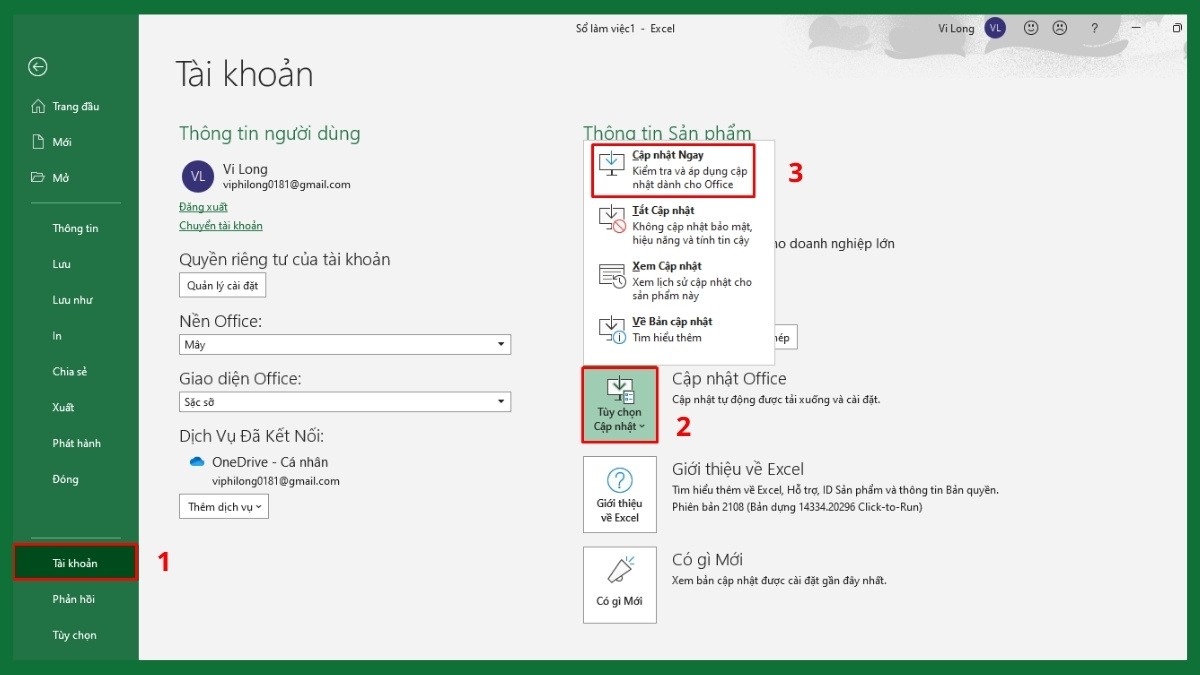
2. Kiểm tra và cập nhật phiên bản:
- Trong mục Tùy chọn cập nhật (Update Options), chọn Cập nhật ngay (Update Now) để tải phiên bản mới nhất.
3. Khởi động lại và kiểm tra hàm UNIQUE:
- Sau khi cập nhật hoàn tất, đóng và mở lại Excel.
- Kiểm tra xem hàm UNIQUE đã được kích hoạt hay chưa.
Cách này giúp phần mềm tự động bổ sung các hàm động mới, bao gồm cả UNIQUE, mà không cần cài thêm tiện ích ngoài.
Lưu ý: Nếu bạn dùng Microsoft 365, chỉ cần cập nhật Office là sẽ có hàm UNIQUE. Còn với một số bản office khác do không hỗ trợ hàm động (Dynamic Arrays) nên cập nhật cũng không thêm được hàm này.
Nếu bạn là kế toán hoặc dân văn phòng cần laptop mượt để xử lý Excel hiệu quả, đừng bỏ lỡ gợi ý sau. Những chiếc laptop cho dân kế toán, văn phòng tại Cellphone S có hiệu năng ổn định đang chờ bạn “bóc seal”. Xem ngay!
[Product_Listing categoryid="380" propertyid="" customlink="https://cellphones.com.vn/laptop.html" title="Danh sách Laptop đang được quan tâm nhiều tại CellphoneS"]
Các giải pháp thay thế khi Excel không có hàm UNIQUE
Nếu bạn chưa muốn nâng cấp hoặc cài đặt tiện ích, Excel vẫn có nhiều phương án khác giúp lọc giá trị không trùng. Dưới đây là những hàm thay thế hàm UNIQUE trong Excel được nhiều người sử dụng.
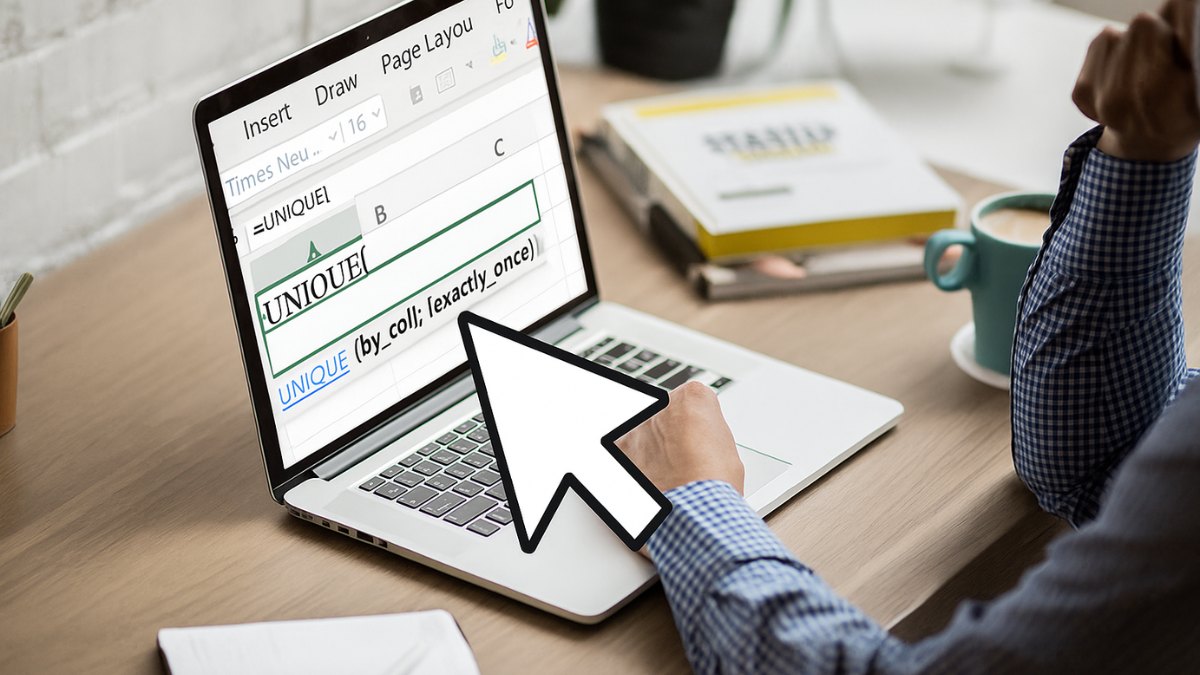
- Dùng tính năng Xóa trùng lặp: Chọn vùng dữ liệu cần xử lý > tab Dữ liệu > chọn Xóa trùng lặp. Đây là cách để người dùng lọc bỏ các giá trị trùng trong bảng tính. Tuy nhiên, hạn chế là kết quả sẽ không tự tính lại khi bạn cập nhật thêm dữ liệu.
- Dùng công cụ Bộ lọc nâng cao: Tại tab Dữ liệu > Bộ lọc nâng cao > đánh dấu chọn Chỉ hiển thị bản ghi duy nhất. Cách này phù hợp nếu bạn muốn lọc danh sách mà không làm mất dữ liệu gốc.
- Sử dụng Pivot Table: Pivot Table có thể nhóm dữ liệu trùng lặp thành các nhóm riêng biệt, từ đó giúp bạn lọc danh sách duy nhất tương tự như khi dùng hàm UNIQUE.
- Dùng Power Query: Đây là phương pháp tối ưu cho các bảng dữ liệu lớn. Công cụ này không chỉ loại bỏ trùng lặp mà còn giúp tự động cập nhật khi dữ liệu thay đổi.
Những cách này giúp bạn dễ dàng xử lý tình huống Excel không có hàm UNIQUE mà không cần cài đặt thêm phần mềm ngoài.
Dù Excel không có hàm UNIQUE, bạn vẫn có thể dễ dàng thêm và sử dụng tính năng lọc dữ liệu độc nhất theo hướng dẫn thủ thuật Excel của Sforum. Việc thêm hàm UNIQUE vào Excel giúp bạn xử lý bảng tính nhanh hơn, tránh trùng lặp và tiết kiệm đáng kể thời gian. Đây là giải pháp hiệu quả cho mọi phiên bản Excel hiện nay.
Xem thêm bài viết trong chuyên mục: Tin học văn phòng/ Thủ thuật Excel
Câu hỏi thường gặp
Excel phiên bản nào mới có hàm UNIQUE?
Khi thêm hàm UNIQUE vào Excel có ảnh hưởng đến file cũ không?
Hàm UNIQUE có hoạt động trong Google Sheets không?








Bình luận (0)